上篇文章咱们聊过如何方便的剪辑音频文件,计划在年会的时候走个台步什么的,作为背景音乐。不知道大家都学会了没?还没看过的可以翻翻历史文章,好软推荐|年会必备,好用到没朋友的音频剪切合并软件

维密秀
后来想想,咱不是搞维密秀,没有性感的模特,光走台步显得未免有点干巴巴。正好组织者问我们,你们有没有PPT或者视频图片之类的啊?想了一下,要不加点东西吧,免得到时候我们走尬步,好分散一下群众的注意力,毕竟都是老腊肉了,台风不够背景凑!呵呵
排练计时
这时候出现一个窗口,显示正在录制,有两个时间,前面是记录当前页的停留时间,后面是PPT累计总时间。
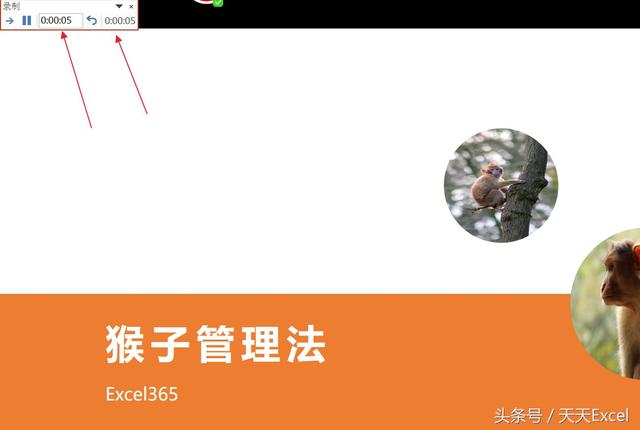
计时开始
就像正常演示一样,差不多时间你预计要切换了,你就人为控制切换页面,这样会记录当前页面的停留时间,重复此步骤一直到到所有PPT页面都演示完,最后它会提示你是否保留计时,这时候点是。当然如果你觉得不满意可以多来几次,直到你觉得pass为止,这个是练习的过程,没啥特别好说的。
保存计时
保存计时后,我们点自动播放(从头开始),你就会注意到幻灯片是按照你刚才记录的时间和频率来切换页面,实现了上面说的第一步。
Q2:这涉及到插入多媒体
插入分2种情况:
直接嵌入PPT文件,会使PPT变得比较大,旧版本对嵌入的文件类型,比如要求wav格式,size不能超过几M都有限定;较高版本的对这个要宽容的多;
不嵌入,使用的时候需要连带音频文件一起。这种方式不利于传播,需要整体打包。
如图所示,插入MP3文件。
插入音频
喇叭形状即代表你插入的多媒体音频,为了避免影响美观,我们通常把他挪到页面之外,全屏播放的时候是看不到这个形状的,只闻其声不见其形。
按钮
在活动选项卡对其进行设置:
设置
我们这里的要求使打开PPT后点开始后,自动播放,因为会一直唱直到PPT的结束,我们勾选下面的选项即可。
比较有意思的一个现象是,我们做了设置后,大家可以注意到一个特别的地方,PPT自动为其插入一个动画控件——播放按钮。
播放动画
我们可以打开看其设置,就知道其中的端倪。我们注意看开始以及结束的设置,999是个故意设置的比较大的数字,实际PPT只有几页。
1
2
第二个问题解决了,那么结合第一个,我们如何实现年会节目想要达到的效果呢?很简单,就是我们插入背景音乐后,排练计时,听到音乐切换人为的切换PPT页面,PPT就会记录下来,这样最后录完了,PPT画面和音乐就同步了。
Q3:控制的问题
通常我们有几种处理方式:
人为播放,像正常PPT那样操作,自己琢磨着掐时间;
改成PPSX文件使PPT处于自动播放;
另存为.wmv视频格式,高一点版本的已经有很方便的转换视频的方式
这几种处理方式各有优缺点,如果在年会用的话,建议弄成视频格式,windows默认的播放器就能放,避免PPT出一些意料之外的幺蛾子,从而影响现场效果。
好了,如果你还在为如何整合这些PPT以及多媒体文件而伤脑经,为了掐时间而绞尽脑汁费力排练的话,建议还是学一些PPT方面的知识,将他们整合在一起,提高了效率和可靠性,从此boss再也不用担心你的活动能力了。
--------------------------
运营:Excel365
,












